Kako odstraniti prazno stran v programu Microsoft Word. Kako izbrisati prazno stran v Wordu
22.02.2017
Med delom v Wordu včasih pride do take težave, kot je pojav praznih strani v dokumentu. To se zgodi zlasti pogosto, kadar dokument ni pravilno oblikovan. Ta članek bo obravnaval rešitev te neprijetne situacije dne primer Microsofta Office Word 2013. Poleg tega bodo spodaj opisane metode delovale tudi v drugih različicah tega urejevalnika.
Na prvi pogled ni nič zapletenega: samo dvignite in pritisnite BackSpace ali Izbriši... Stran še vedno ni izbrisana. Zakaj se to dogaja? Odgovor je preprost. Na to vplivajo dejavniki, kot so:
- prisotnost dodatnih odstavkov;
- razbijanje strani in odsekov;
- razpoložljivost tabel.
Razlog 1: prazne vrstice
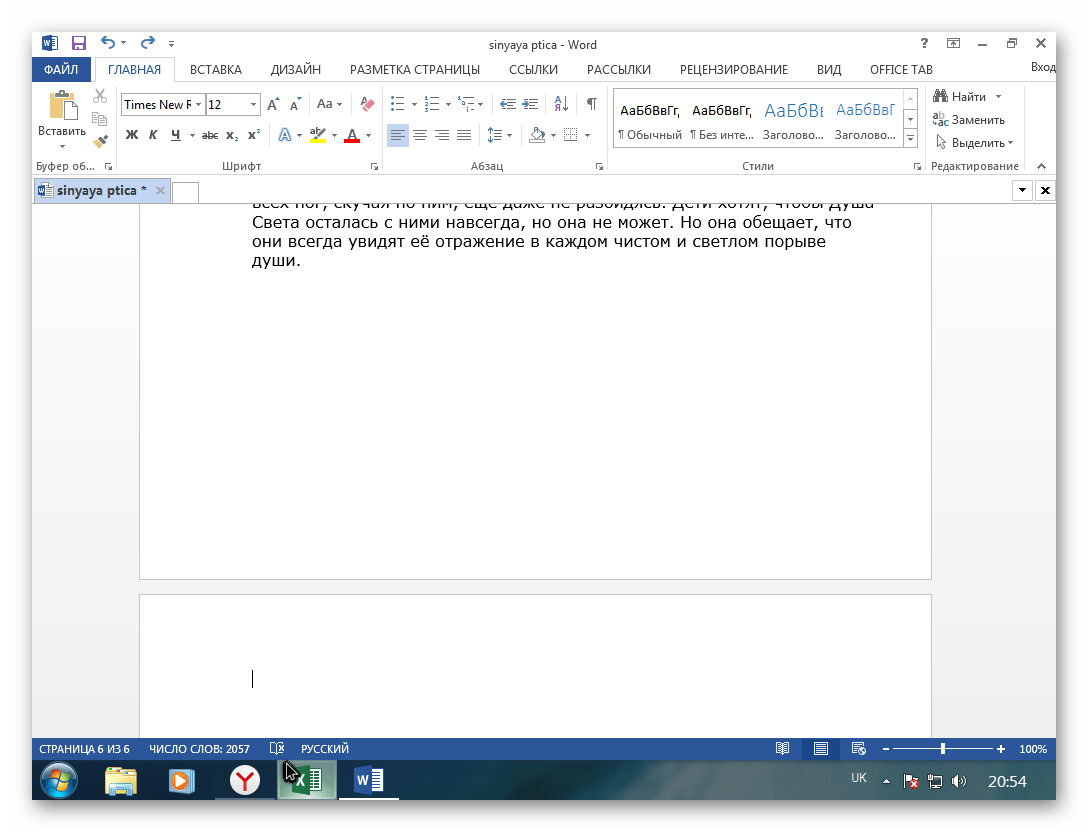

Ni pomagalo? Potem se morate zateči k podrobnemu razmisleku o različnih situacijah.
Razlog 2: dodatni odstavki
V tem primeru je vse tako preprosto kot v prejšnjem: odstavke morate izbrati in jih s pritiskom na tipko izbrisati "Izbriši".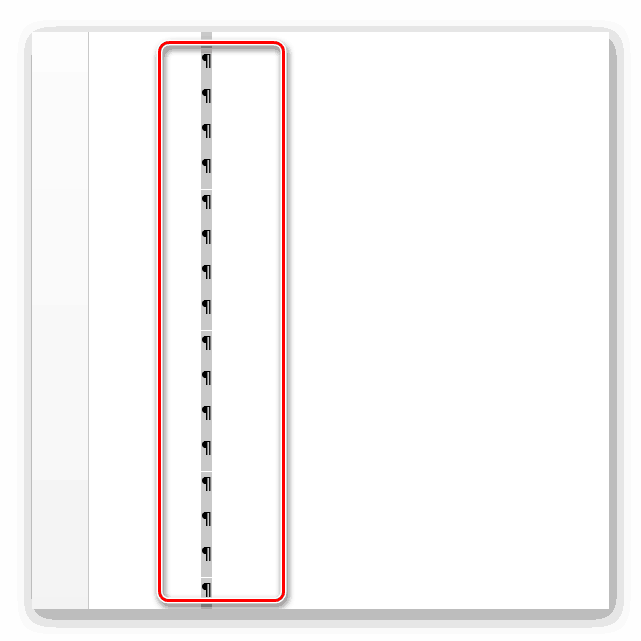
Razlog 3: prelom strani in odsekov
Zaradi prelomov strani se pogosto zgodi, da se sredi besedilnega dokumenta prikaže prazna stran. Najprej je treba odstraniti vrzel. Če želite to narediti, postavite kazalec pred njega in ga izberite, nato pritisnite katero koli tipko "Izbriši"Če ne "BackSpace"... Pritiskati jih morate, dokler se besedilo ne premakne navzgor. 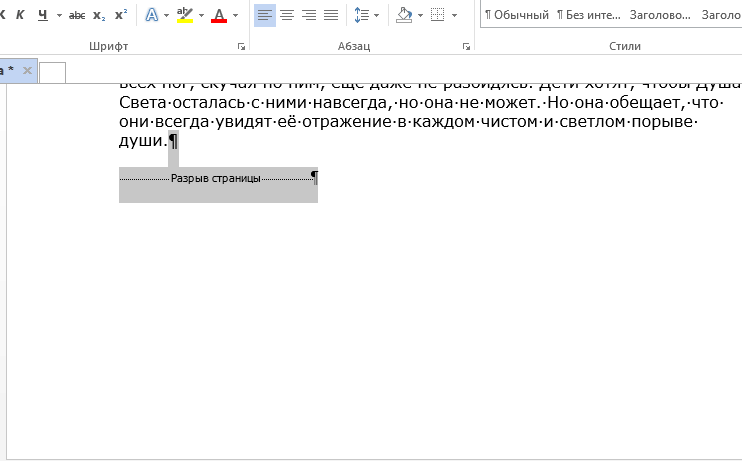
Z razdelkom odseka so stvari bolj zanimive: pretvoriti jih morate v odsek na trenutni strani in šele nato izbrisati.
Če želite pretvoriti, sledite tem korakom.
Zelo pogosto pride do situacij, ko se v dokumentu ustvari dodaten list z lomljenjem strani. Toda prazni listi praviloma ne potrebujemo, ker na njih ni besedila, in ko bodo natisnjeni na tiskalnik, bodo zapravili odvečen papir. Zato je treba ta list odstraniti. Ampak včasih je morate izbrisati stran v word dokumentu, ki vsebuje nekaj informacij in je nezaželeno izgubiti. da ne bi izgubili teh informacij? Spodaj je majhno navodilo, ki vam bo povedalo kako izbrisati stran v Wordu prazna in neprazna.
Odstranite prazno Word stran
Izbrišite neprazno Word stran
Ugotovili smo prazne strani, toda kako izbrisati stran v Wordu, če vsebuje besedilo ali druge informacije? Vsako neprazno stran v dokumentu je mogoče izbrisati. Kaj je treba storiti za to?
- Najprej morate postaviti kazalec na stran (kjer koli), ki jo želite izbrisati.
- Zdaj poiščite skupino »Najdi« na zavihku »Domov« in kliknite puščico poleg te besede, nato poiščite in odprite zavihek »Pojdi«.
- V okno, ki se odpre, zdaj vnesite številko strani, ki jo želite izbrisati, in kliknite gumb "Pojdi". Nadalje bo izbrano celotno besedilo na izbrisani strani.
- Zdaj zaprite okno s klikom na gumb "Zapri" in takoj pritisnite tipko DELETE, ki se nahaja na tipkovnici.
Vse je pripravljeno, stran v Wordu izbrisana... Vse informacije na oddaljeni strani je treba prenesti na prejšnjo stran dokumenta. Torej zdaj veste kako izbrisati stran v Wordu.
Če strani v besedilu niste izbrisali v skladu s temi navodili, vam bo tema na našem forumu pomagala -.
Do včeraj sem mislil, da dovolj dobro poznam Word. Seveda nisem strokovnjak za to in ga ne uporabljam nenehno, kot mnogi, toda do zdaj sem lahko ugotovil, kaj je kaj. Toda včeraj na videz preprosto vprašanje: Kako izbrisati stran v Wordu 2010? - Samo zmedel me je. Poleg tega se vprašanje ni nanašalo na prvo in tudi ne zadnja stranin strani so sredi trdnega besedila. Moral sem stopiti v stik z gurujem po internetu, zase bom popravil podatke na straneh svojega spletnega dnevnika.
Izbrišite prazno stran v Wordu
Za odstranjevanje prazna stran obstaja več načinov. Najenostavnejši od njih je uporaba tipk Backspace ali Delete. Če želite izbrisati prazno stran, ki sledi strani z besedilom, morate kazalec postaviti na konec prejšnje strani in na tipkovnici pritisniti "Delete". In če želite izbrisati prejšnjo prazno stran, nasprotno, postavite kazalko na začetek naslednje in pritisnite gumb "Backspace".
Obstaja še en način: brisanje prazne strani, ki ga lahko izbrišete z ikono nenapisljivih znakov
Najprej poiščite ikono na nadzorni plošči v razdelku »Domov«, ki pomeni nenapisljive znake. Ta ikona se nahaja v pododdelku »Odstavek« in jo izberite tako, da jo kliknete z miško. Dokument prikazuje veliko ikon in pik, ki so bile prej nevidne. Torej, preden se boste pojavili dodatnih prostorov, znake, ki jih po želji lahko tudi izbrišete.
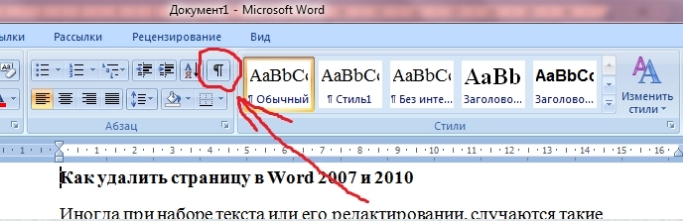
Nadalje v samem dokumentu poiščite napis "Page Break" na strani, ki jo želite izbrisati. Kliknite nanjo z miško, označena naj bo v določeni barvi (ki jo uporabljate), privzeto je črna. Nato preprosto pritisnite tipko "Backspace" ali "Delete" in to je to. Čestitamo, prazna stran je bila odstranjena iz vašega dokumenta.
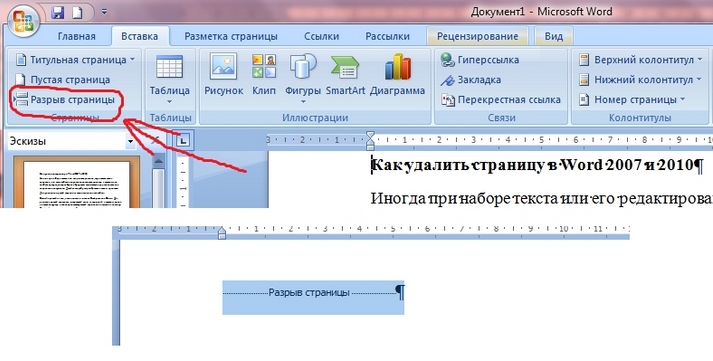
Izbrišite izpolnjeno stran v Wordu
Ko smo ugotovili, kako odstraniti prazne strani, poglejmo še, kako v Wordu z besedilom, slikami ali drugimi informacijami izbrišemo izpolnjeno stran. Ta postopek ne traja veliko časa in od vas ne zahteva posebnega znanja. Kaj je za to potrebno:
- Najprej postavite kazalko na mesto, kjer želite izbrisati podatke na strani.
- Nato na glavni plošči v razdelku »Domov« poiščite pododdelek »Poišči« in kliknite puščico zraven, nato odprite povezavo »Pojdi«.
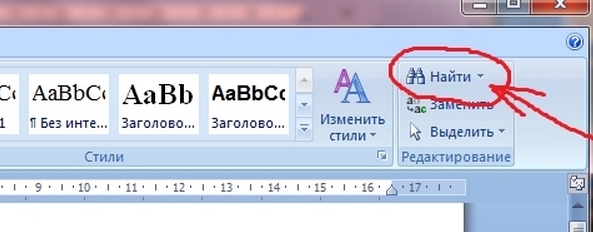
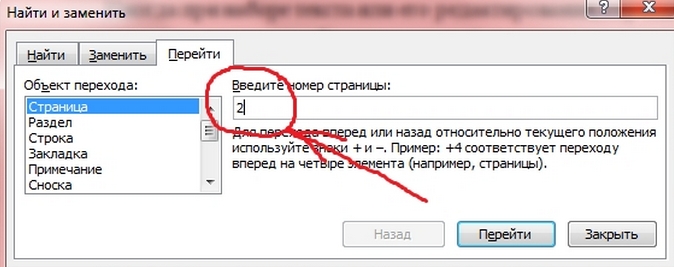
Pred vami se odpre okno, v katerem boste morali vnesti številko strani, ki jo želite izbrisati, in klikniti na povezavo "Pojdi". Že izbrano besedilo se bo pojavilo pred vami in ga je treba izbrisati.
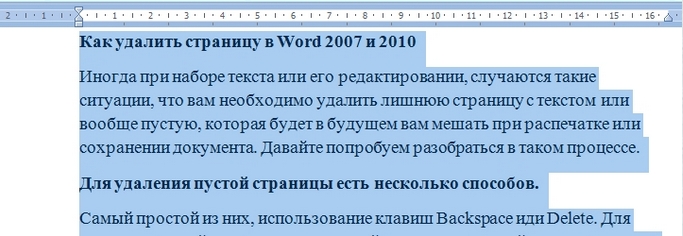
To je vse ...
Dobro opravljeno vsem !!!
Pozdravljeni prijatelji! Kako odstraniti nepotrebno stran v Wordu - to je tema mojega današnjega "Cheat Sheet". Za tiste, ki še niso naleteli na podobno težavo, se to vprašanje morda zdi smešno. Takšna potreba pa se lahko pojavi v naslednjih primerih:
- je treba izbrisati naslovna stran (Hotel sem vzeti drugo predlogo ali naslov popolnoma opustiti);
- iz dokumenta je bilo treba odstraniti poglavje (enega ali več listov);
- prazne strani so se v dokumentu pojavile od nikoder in jih tudi ne potrebujemo 100 let.
Prvi dve težavi sta rešeni tako preprosto, da sem, moji prijatelji, celo dvomil, ali je vredno o tem govoriti v tem članku. Potem pa sem se odločil, da ker so vsi prejšnji "Cheat Sheets" vsako njihovo vprašanje natančno in temeljito obravnavali, naj bo to najbolj popolna navodila o problemu, kako odstraniti nepotrebno stran v Wordu. Odstranimo torej naslovno stran.
Kako odstraniti naslovnico v programu Word 2016
Če naslova sploh ne želite odstraniti, ampak ga nadomestite samo z eno od predlog, ki jih ponuja Word, potem morate samo klikniti izbrano možnost. Stara naslovna stran bo takoj zamenjana z novo. V primeru popolne zavrnitve naslovne strani kliknite vrstico “ odstrani naslovnico". Vse te operacije se izvajajo v Vstavi", Oddelek" Strani". Ko kliknete na Prednja stran
»V spustnem oknu lahko izberete primerno predlogo ali naslov v celoti izbrišete (slika 1). 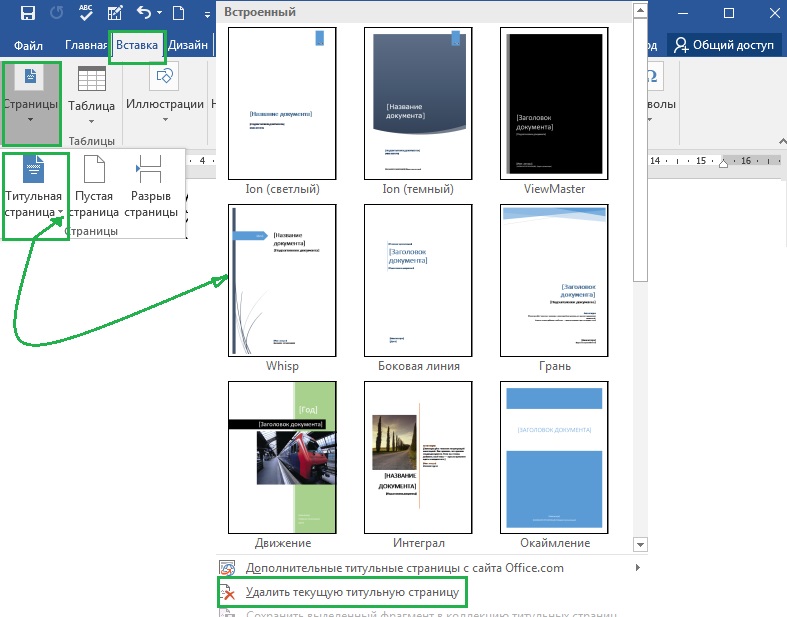
Kako odstraniti drugo stran v Wordu (ali več)
Drugo, tretjo, katero koli drugo ali več strani hkrati je enostavno in enostavno izbrisati tako, da jih očistite iz besedila. Če želite to narediti, izberite zgornjo vrstico na strani, ki jo želite izbrisati, nato s pritisnjeno tipko Shift - spodnjo. Izbrano je celotno besedilo dodatne strani, nakar ga s ključem odstranimo Izbriši... To operacijo lahko izvedete na vseh straneh, ki jih je treba hkrati zavrniti. Ko izginejo besedilo, grafike ali znaki za oblikovanje, izgine tudi stran.
Prijatelji, če so bile strani oštevilčene, na njih ne bo nobenih prelomov. Številčenje bo samodejno obnovljeno po vrstnem redu.
Kako odstraniti odvečno prazno stran v Wordu
Prazne strani…. Ta napaka se praviloma razkrije že pri tiskanju dokumenta. Če je bil oštevilčen, potem takšni "prazni elementi" kršijo logični vrstni red številk. In ne potrebujemo dodatnih odpadkov papirja. Ali ni?
Toda zakaj se pojavljajo v Wordovih dokumentih dodatne strani? Od kod prihajajo? Ali je to napaka programa ali morda tiskalnika? Brez prijateljev. Niti urejevalnik besedil WORD niti tiskalnik nimata nič skupnega. Vse take "plitvine" - samo naša zasluga.
Dejstvo je, da se takšne strani zdijo samo prazne. Pravzaprav imajo na sebi vedno nekaj skritih znakov za formatiranje. Ne vidimo jih, program pa jih upošteva kot popolne in potrebne. Da se takšni dogodki ne bi zgodili, vam svetujem: pri tipkanju in formatiranju vedno vključite gumb " Pokaži oznake oblikovanja". Ko ga aktivirate, boste na domnevno "prazni" strani videli oznake odstavkov, presledke, glave in noge ali prelome.
Zdaj mislim, da je jasno, da če želite izbrisati "prazno" stran, morate na njej prikazati znake za oblikovanje in jih odstraniti s tipko Backspace... Preprosto? Nedvomno! A obstaja še en, bolj zapleten primer. Razmislimo o tem.
Kako odstraniti zadnjo prazno stran v Wordu za tabelo
Če se zadnji list dokumenta, poglavje, odsek konča s tabelo, potem je prazne strani na koncu težje znebiti. Dejstvo je, da v urejevalniku besedil Word ne morete izbrisati oznake zadnjega odstavka. In samodejno bo prenesen po tabeli na nov list. Kako biti v tem primeru?
Seveda obstaja izhod. Da, program nam ne bo dovolil odstraniti oznake odstavka. Naredimo ga torej nevidnega ne samo za nas, ampak tudi za samega Vorda. Če želite to narediti, izberite našo nesrečno ikono in na zavihku » domov"Pojdi na razdelek" Pisava". Kliknite puščico v spodnjem desnem kotu, da odprete okno za prilagoditev pisave in v vrstico postavite kljukico » skrito". Kliknite " v redu" - naloga opravljena. Znebili smo se zadnje prazne strani po tabeli (slika 2). 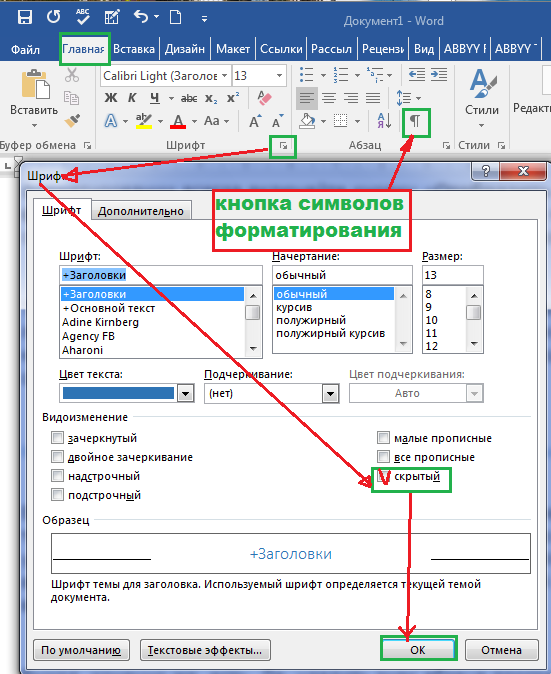
Pri tem, prijatelji, menim, da je moje poslanstvo odstraniti Wordove strani končano. Če kakšne točke ostanejo nejasne, pišite v komentarje. Ugotovili bomo. Če pa si ogledate moj video na to temo, boste zagotovo postali priznani strokovnjak za to zadevo. 🙂
Adijo. Tekstopisec GALANT je vaš vodnik po programu Word 2016.
Morda vas zanima.
Če ste že kdaj uredili nekoga drugega besedilni dokumenti, potem ste se najverjetneje soočali z različnimi težavami, ki so nastale zaradi nepravilnega dela z besedilom. Ena takih težav so prazni listi, ki jih ni mogoče odstraniti na običajen način. O tem problemu bomo govorili v tem gradivu. Tukaj preberite, kako izbrišete prazen list v programu Word 2003, 2007, 2010, 2013 ali 2016.
Prazne liste običajno ni težko odstraniti. Običajno je dovolj, da kurzor postavite na konec lista in odstranite vse prelome vrstic, zavihke in presledke. Toda v nekaterih primerih to ne deluje in prazen list kljub vsem poskusom uporabnika še naprej visi sredi dokumenta in ga ni mogoče izbrisati.
V večini primerov to vedenje povzročajo neprimerni znaki na praznem listu in preprečujejo njegovo brisanje. Da bi rešili to težavo, morate narediti več dejanj: omogočiti prikaz nenapisljivih znakov, z lista izbrisati vse nenapisljive znake, prazen list.
Najprej je torej treba vklopiti prikaz ne natisljivih znakov. Če uporabljate Word 2007, 2010, 2013 ali 2016, potem za to pojdite na zavihek "Domov" in tam kliknite na gumb, ki se imenuje "Prikaži vse znake"... Poleg tega lahko ta gumb aktivirate s kombinacijo tipk CTRL + SHIFT + 8.
Če uporabljate Word 2003, morate ta gumb najti v orodni vrstici. Običajno je poleg spustnega seznama, ki nadzoruje obseg dokumenta.
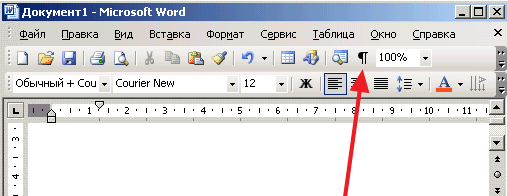
Po kliku na ta gumb v wordov dokument prikažejo se vsi ne natisljivi znaki. Tako jih lahko zdaj izbrišete in se znebite praznega lista. Zato takoj pojdite na prazen list in izbrišite vse, kar je tam... Običajno takšni prazni listi vsebujejo znake, ki jih ni mogoče natisniti in so odgovorni za zavihke, prelome vrstic ter prelome strani in odseke. Vse te nenapisljive znake je treba odstraniti. Če preloma strani ali preloma odseka ne morete izbrisati, samo postavite kazalko pred prelom in pritisnite tipko DELETE.

Ko izbrišete prazen list, lahko prelome odsekov po potrebi popravite. Če želite to narediti, pojdite na zavihek Postavitev strani in uporabite gumb Odmori.